Fixer l'image inversée sur le projecteur
Lors de l'affichage d'une présentation ou de la visualisation d'autres fichiers multimédia, de nombreux utilisateurs se trouvent dans une situation où l'image sur le tableau blanc interactif est affichée à l'envers. Comment transformer l'image reçue sur le projecteur et pourquoi la renvoie-t-elle?

Causes du problème
Cela peut se produire pour 2 raisons principales.
- Pour quelque raison que ce soit l'équipement est dans la mauvaise position. En règle générale, cette situation est typique des salles de classe et des salles de conférence, où l’appareil est suspendu au plafond et fixé à l’aide de fixations spéciales, de sorte qu’il n’est pas possible de le retourner. Le réglage dans ce cas peut être effectué à l'aide du panneau de commande.
- Perdu les paramètres appareil. Les échecs de configuration de périphérique sont assez fréquents. Une caractéristique de cette cause du dysfonctionnement sera une distorsion de la projection sur le tableau blanc interactif, mais pas sur l’ordinateur.La configuration peut être effectuée à partir du panneau de commande et du boîtier de l’équipement.

Réglage du projecteur
Quelle que soit la cause du dysfonctionnement, les paramètres de tout appareil de projection seront réglés comme suit:
- allez dans le menu système de votre appareil;
- allez dans l'onglet "position" ou "positionnement";
- en fonction de la rotation de la projection, sélectionnez la commande appropriée.
La plupart des projecteurs ont pour fonction de faire pivoter l'image non seulement de 90, mais de 180 degrés.
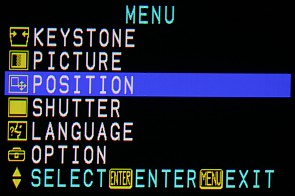
Benq
Le réglage de l'affichage des images sur les appareils BenQ diffère en ce que la plupart des modèles disposent d'un menu système. non traduit en russe. Pour faire pivoter l’image de 180 degrés:
- appuyez sur le bouton menu / exit du panneau de commande ou du boîtier de l'appareil;
- allez dans l'onglet de configuration;
- sélectionnez la position ou le paramètre du projecteur de ligne;
- dans le menu qui s'ouvre, cliquez sur le plafond avant.
Après avoir exécuté les actions ci-dessus, l’image sur le projecteur se retournera à 180 degrés. Ce paramètre peut être défini à la fois pour s'assurer que le périphérique inversé affiche correctement l'image et pour configurer le nouvel équipement.
Asus
Contrairement aux autres fabricants, les spécialistes de la société Asus, chargés de faire pivoter l'image, suggèrent d'effectuer les actions suivantes:
- entrez dans la section du menu principal en cliquant sur le bouton correspondant du panneau de commande;
- allez à la section d'installation;
- sélectionnez l'option réinitialiser tout.
Donc vous pouvez réinitialiser les paramètres d'usine dispositifs, si pour une raison quelconque, ils sont en panne. Si la collection dans l'affichage de l'image n'est pas liée à la configuration du périphérique, vous devez sélectionner la colonne Position du projecteur pour la faire pivoter.
Il est nécessaire de prendre en compte le fait que, quel que soit le fabricant de l'équipement, différents modèles peuvent avoir une disposition différente de l'interface système.

/rating_off.png)











